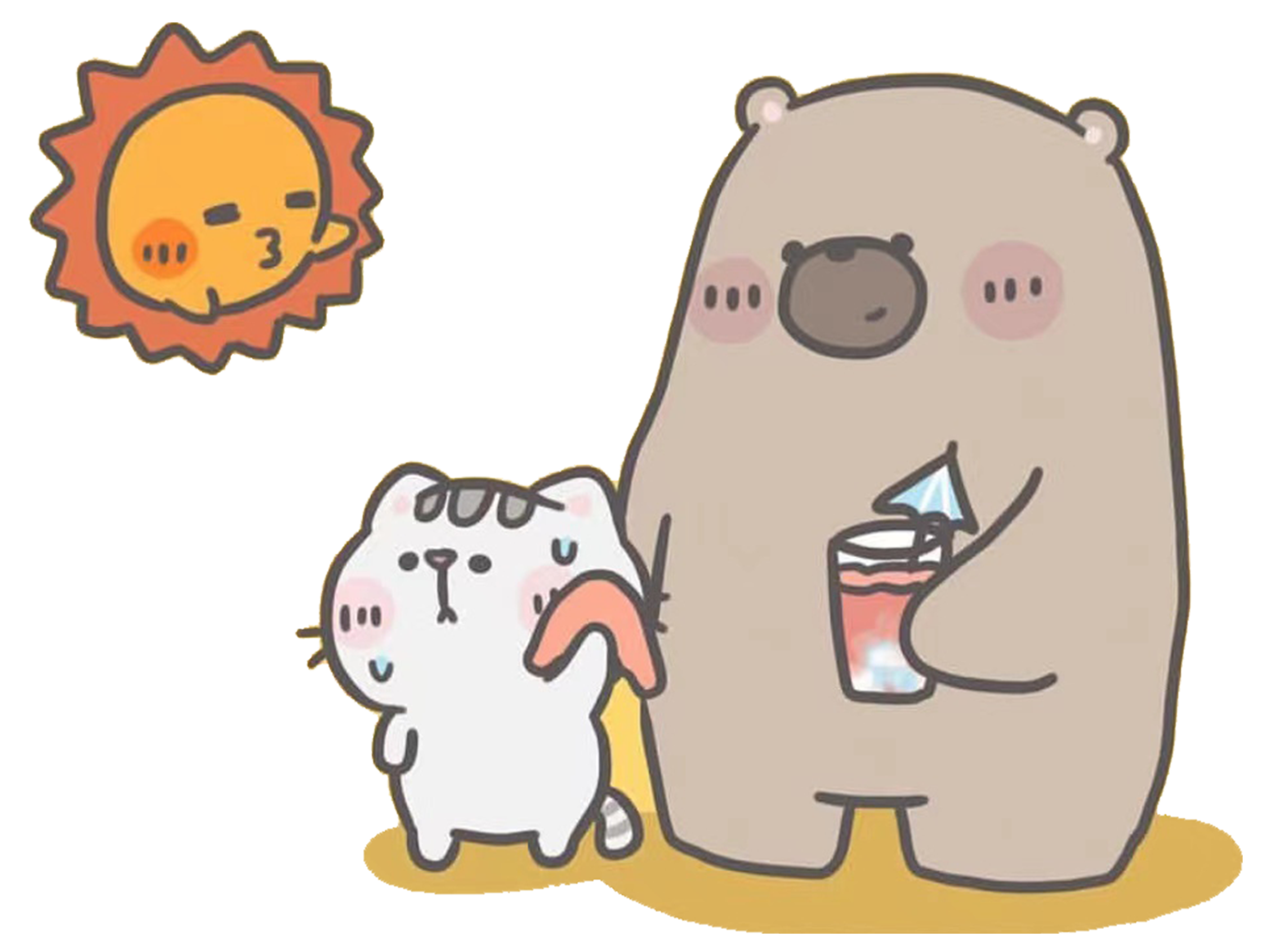第01节_selenium
1.Selenium
1.1 什么是selenium
- Selenium是一个用于Web应用程序测试的工具。
- Selenium 测试直接运行在浏览器中,就像真正的用户在操作一样。
- 支持通过各种driver(FirfoxDriver,IternetExplorerDriver,OperaDriver,ChromeDriver)驱动真实浏览器完成测试。
- selenium也是支持无界面浏览器操作的。
1.2 为什么使用selenium?
模拟浏览器功能,自动执行网页中的js代码,实现动态加载
1.3 如何安装selenium?
操作谷歌浏览器驱动下载地址:http://chromedriver.storage.googleapis.com/index.html
谷歌驱动和谷歌浏览器版本之间的映射表:http://blog.csdn.net/huilan_same/article/details/51896672
查看谷歌浏览器版本:谷歌浏览器右上角‐‐>帮助‐‐>关于
pip install selenium
1.4 selenium的使用步骤
导入:from selenium import webdriver
创建谷歌浏览器操作对象:
- path = 谷歌浏览器驱动文件路径
- browser = webdriver.Chrome(path)
访问网址
- url = 要访问的网址
- browser.get(url)
①selenium的元素定位
元素定位:自动化要做的就是模拟鼠标和键盘来操作来操作这些元素,点击、输入等等。操作这些元素前首先要找到它们,WebDriver提供很多定位元素的方法
find_element_by_ideg:button = browser.find_element_by_id('su')
find_elements_by_nameeg:name = browser.find_element_by_name('wd')
find_elements_by_xpatheg:xpath1 = browser.find_elements_by_xpath('//input[@id="su"]')
find_elements_by_tag_nameeg:names = browser.find_elements_by_tag_name('input')
find_elements_by_css_selectoreg:my_input = browser.find_elements_by_css_selector('#kw')[0]
find_elements_by_link_texteg:browser.find_element_by_link_text("新闻")
②访问元素信息
获取元素属性
.get_attribute('class')
获取元素文本
.text
获取标签名
.tag_name
③交互
点击:click()
输入:send_keys()
后退操作:browser.back()
前进操作:browser.forword()
模拟JS滚动:
js='document.documentElement.scrollTop=100000'
browser.execute_script(js) 执行js代码
获取网页代码:page_source
退出:browser.quit()
2.Phantomjs
2.1 什么是Phantomjs?
是一个无界面的浏览器
支持页面元素查找,js的执行等
由于不进行css和gui渲染,运行效率要比真实的浏览器要快很多
2.2 如何使用Phantomjs?
获取PhantomJS.exe文件路径path
browser = webdriver.PhantomJS(path)
browser.get(url)
扩展:保存屏幕快照:browser.save_screenshot('baidu.png')
3.Chrome handless
Chrome-headless 模式, Google 针对 Chrome 浏览器 59版 新增加的一种模式,可以让你不打开UI界面的情况下使用 Chrome 浏览器,所以运行效果与 Chrome 保持完美一致。
3.1 系统要求
Chrome
- Unix\Linux 系统需要 chrome >= 59
- Windows 系统需要 chrome >= 60
Python3.6
Selenium==3.4.*
ChromeDriver==2.31
3.2 配置
from selenium import webdriver
from selenium.webdriver.chrome.options import Options
chrome_options = Options()
chrome_options.add_argument('‐‐headless')
chrome_options.add_argument('‐‐disable‐gpu')
path = r'C:\Program Files (x86)\Google\Chrome\Application\chrome.exe'
chrome_options.binary_location = path
browser = webdriver.Chrome(chrome_options=chrome_options)
browser.get('http://www.baidu.com/')
3.3 配置封装
from selenium import webdriver
#这个是浏览器自带的 不需要我们再做额外的操作
from selenium.webdriver.chrome.options import Options
def share_browser():
#初始化
chrome_options = Options()
chrome_options.add_argument('‐‐headless')
chrome_options.add_argument('‐‐disable‐gpu')
#浏览器的安装路径 打开文件位置
#这个路径是你谷歌浏览器的路径
path = r'C:\Program Files (x86)\Google\Chrome\Application\chrome.exe'
chrome_options.binary_location = path
browser = webdriver.Chrome(chrome_options=chrome_options)
return browser
3.4 封装调用
from handless import share_browser
browser = share_browser()
browser.get('http://www.baidu.com/')
browser.save_screenshot('handless1.png')